MySQL 是一个关系型数据库,在 WEB 应用方面 MySQL 是最好的关系数据库管理系统应用软件之一。MySQL 是一种关联数据库管理系统,关联数据库将数据保存在不同的表中,而不是将所有数据放在一个大仓库内,这样就增加了速度并提高了灵活性。
1.Windows环境下所需的软件包有:MySQL(关系数据库管理系统),Apache(Web服务器),PHP(编程语言)
2.下载Windows版安装软件包,可以通过官网下载,Windows版安装软件包分为3类:Windows Essentials(x86),Windows MSI Installer(x86),Without installer(unzip in C:/)。建议使用Windows MSI Installer版本。
3.在Windows下执行安装程序。双击下载的安装程序,打开如下欢迎界面,点击Next按钮,进入Setup Type 界面,进行选择安装类型,选择Typtical型进行安装常用模块,选择Complete是安装全部模块,选择Custom是可以手动选择需要安装的模块,我们一般选择第一个Typtical型。
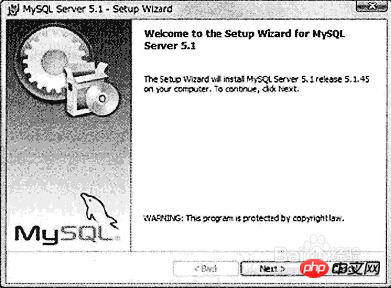
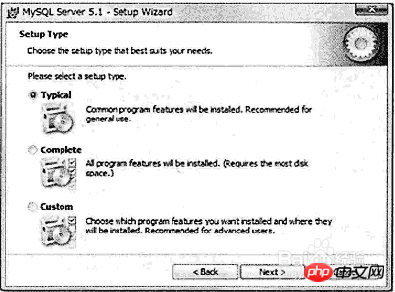
4.完成上步后,点击Install按钮,进入安装进度界面。安装进度完成后,点击Next按钮,进入Enterprise界面,然后继续点击Next按钮,进入安装向导完成界面,做后点Finsh完成安装。
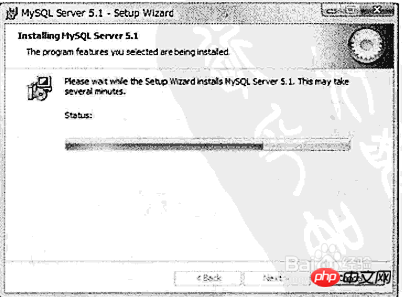
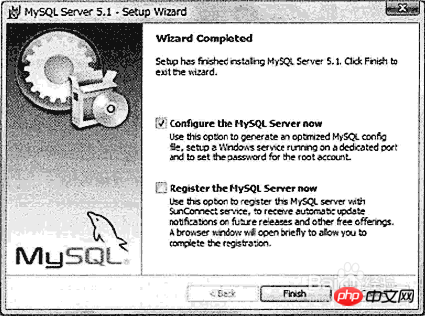
5.在上个完成向导页面,如图所示勾选第一个复选框,点击Finish则页面进入MySQL服务器实例配置向导界面,如下图所示。勾选第一个单选按钮,可以自行优化对MySQL数据库的设置,然后进入下一步。
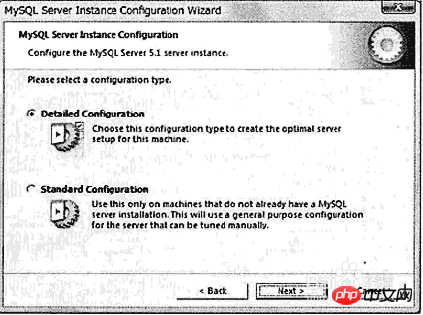
6.如下图所示页面,里面有三个选项,第一个选项,表示安装的MySQL服务器作为[开发机器]的一部分,占有最少的内存;选择第二个选项时,表示安装的MySQL服务器作为[服务器机器]的一部分,占有中等程度内存;选择第三个选项时,表示安装专用MySQL数据库服务器,占用机器的全部有效内存。我们此处选择默认值第一个选项,点击下一步按钮。

7.完成上步后,进入选择数据库用途界面,此处也是选择默认值,即第一个选项,然后点击Next按钮进入如下界面,在该界面选择数据库文件的保存目录,设置好后,点击Next。

8.接下来进行设置数据库能接受同时访问的最大用户数,在如下界面里显示的3个选项中,第一个选项,支持最大20个用户同时访问;第二个选项表示最大500个用户同时访问;第三个选项可以自行设置数据库可接受的最大同时访问用户数量,然后根据你的要求,选择后,点击Next按钮。
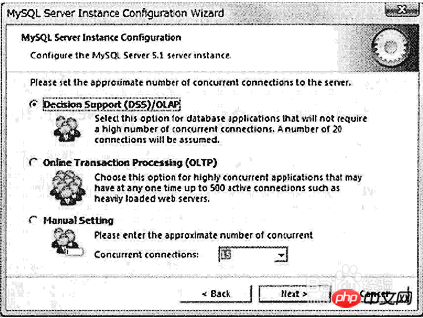
9.接下来进行网络设置,默认选中的是激活TCP/IP网络和激活严格模式,所有基于Web的应用系统都必须激活第一项,否则只能通过监视器,或其他客户端软件访问数据库,默认端口为3306 ,若数据库作为事务数据库运行,那么就必须选择第二个复选按钮即Enable Strict Mode,然后点击Next。
10.接下来进入设置数据库默认字符集界面,第一个选项是设置Latin1为默认字符集,第二个选项是设置utf8 为默认字符集,最后一个是可手动设置指定的字符集。如下图进行设置即可。
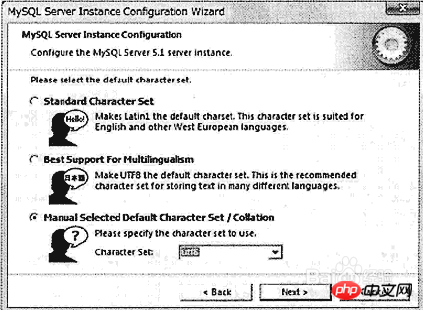
以上是MySQL的安装与配置经验分享的详细内容。更多信息请关注PHP中文网其他相关文章!
 MySQL和其他SQL方言之间的语法有什么区别?Apr 27, 2025 am 12:26 AM
MySQL和其他SQL方言之间的语法有什么区别?Apr 27, 2025 am 12:26 AMmysqldiffersfromothersqldialectsinsyntaxforlimit,自动启动,弦乐范围,子征服和表面上分析。1)MySqluessLipslimit,whilesqlserverusestopopandoraclesrontersrontsrontsrontsronnum.2)
 什么是mysql分区?Apr 27, 2025 am 12:23 AM
什么是mysql分区?Apr 27, 2025 am 12:23 AMMySQL分区能提升性能和简化维护。1)通过按特定标准(如日期范围)将大表分成小块,2)物理上将数据分成独立文件,3)查询时MySQL可专注于相关分区,4)查询优化器可跳过不相关分区,5)选择合适的分区策略并定期维护是关键。
 您如何在MySQL中授予和撤销特权?Apr 27, 2025 am 12:21 AM
您如何在MySQL中授予和撤销特权?Apr 27, 2025 am 12:21 AM在MySQL中,如何授予和撤销权限?1.使用GRANT语句授予权限,如GRANTALLPRIVILEGESONdatabase_name.TO'username'@'host';2.使用REVOKE语句撤销权限,如REVOKEALLPRIVILEGESONdatabase_name.FROM'username'@'host',确保及时沟通权限变更。
 说明InnoDB和Myisam存储引擎之间的差异。Apr 27, 2025 am 12:20 AM
说明InnoDB和Myisam存储引擎之间的差异。Apr 27, 2025 am 12:20 AMInnoDB适合需要事务支持和高并发性的应用,MyISAM适合读多写少的应用。1.InnoDB支持事务和行级锁,适用于电商和银行系统。2.MyISAM提供快速读取和索引,适合博客和内容管理系统。
 MySQL中有哪些不同类型的连接?Apr 27, 2025 am 12:13 AM
MySQL中有哪些不同类型的连接?Apr 27, 2025 am 12:13 AMMySQL中有四种主要的JOIN类型:INNERJOIN、LEFTJOIN、RIGHTJOIN和FULLOUTERJOIN。1.INNERJOIN返回两个表中符合JOIN条件的所有行。2.LEFTJOIN返回左表中的所有行,即使右表中没有匹配的行。3.RIGHTJOIN与LEFTJOIN相反,返回右表中的所有行。4.FULLOUTERJOIN返回两个表中所有符合或不符合JOIN条件的行。
 MySQL中有哪些不同的存储引擎?Apr 26, 2025 am 12:27 AM
MySQL中有哪些不同的存储引擎?Apr 26, 2025 am 12:27 AMmysqloffersvariousStorageengines,每个suitedfordferentusecases:1)InnodBisidealForapplicationsNeedingingAcidComplianCeanDhighConcurncurnency,supportingtransactionsancions and foreignkeys.2)myisamisbestforread-Heavy-Heavywyworks,lackingtransactionsactionsacupport.3)记忆
 MySQL中有哪些常见的安全漏洞?Apr 26, 2025 am 12:27 AM
MySQL中有哪些常见的安全漏洞?Apr 26, 2025 am 12:27 AMMySQL中常见的安全漏洞包括SQL注入、弱密码、权限配置不当和未更新的软件。1.SQL注入可以通过使用预处理语句防止。2.弱密码可以通过强制使用强密码策略避免。3.权限配置不当可以通过定期审查和调整用户权限解决。4.未更新的软件可以通过定期检查和更新MySQL版本来修补。
 您如何确定MySQL中的慢速查询?Apr 26, 2025 am 12:15 AM
您如何确定MySQL中的慢速查询?Apr 26, 2025 am 12:15 AM在MySQL中识别慢查询可以通过启用慢查询日志并设置阈值来实现。1.启用慢查询日志并设置阈值。2.查看和分析慢查询日志文件,使用工具如mysqldumpslow或pt-query-digest进行深入分析。3.优化慢查询可以通过索引优化、查询重写和避免使用SELECT*来实现。


热AI工具

Undresser.AI Undress
人工智能驱动的应用程序,用于创建逼真的裸体照片

AI Clothes Remover
用于从照片中去除衣服的在线人工智能工具。

Undress AI Tool
免费脱衣服图片

Clothoff.io
AI脱衣机

Video Face Swap
使用我们完全免费的人工智能换脸工具轻松在任何视频中换脸!

热门文章

热工具

Atom编辑器mac版下载
最流行的的开源编辑器

SecLists
SecLists是最终安全测试人员的伙伴。它是一个包含各种类型列表的集合,这些列表在安全评估过程中经常使用,都在一个地方。SecLists通过方便地提供安全测试人员可能需要的所有列表,帮助提高安全测试的效率和生产力。列表类型包括用户名、密码、URL、模糊测试有效载荷、敏感数据模式、Web shell等等。测试人员只需将此存储库拉到新的测试机上,他就可以访问到所需的每种类型的列表。

Dreamweaver CS6
视觉化网页开发工具

SublimeText3汉化版
中文版,非常好用

DVWA
Damn Vulnerable Web App (DVWA) 是一个PHP/MySQL的Web应用程序,非常容易受到攻击。它的主要目标是成为安全专业人员在合法环境中测试自己的技能和工具的辅助工具,帮助Web开发人员更好地理解保护Web应用程序的过程,并帮助教师/学生在课堂环境中教授/学习Web应用程序安全。DVWA的目标是通过简单直接的界面练习一些最常见的Web漏洞,难度各不相同。请注意,该软件中





